很多用户不知道Windows11怎么改鼠标指针?下面小编就给大家带来了Windows11调整鼠标样式大小方法介绍,感兴趣的小伙伴一起来看看吧。 Windows11怎么改鼠标指针?Windows11调整鼠标样式大小方
很多用户不知道Windows11怎么改鼠标指针?下面小编就给大家带来了Windows11调整鼠标样式大小方法介绍,感兴趣的小伙伴一起来看看吧。
Windows11怎么改鼠标指针?Windows11调整鼠标样式大小方法介绍
1.在桌面中找到开始菜单栏目下的设置按钮
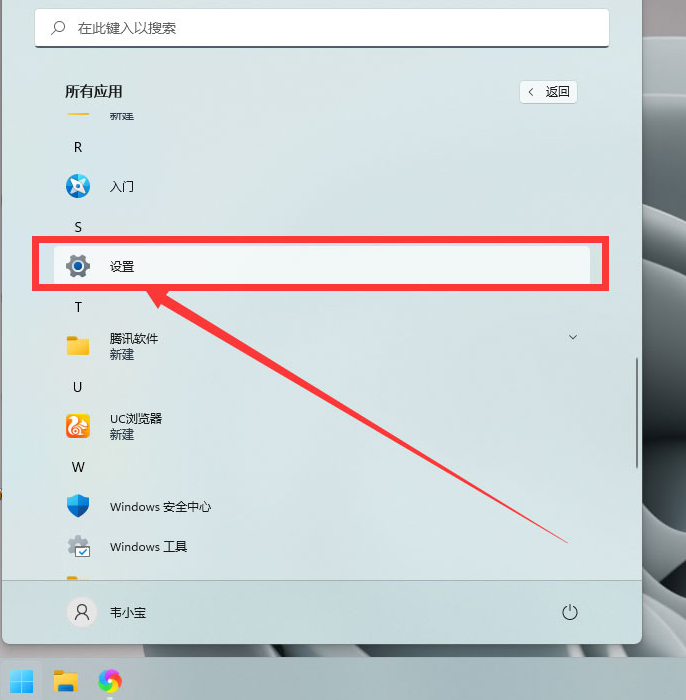
2.点击左侧的辅助功能选项
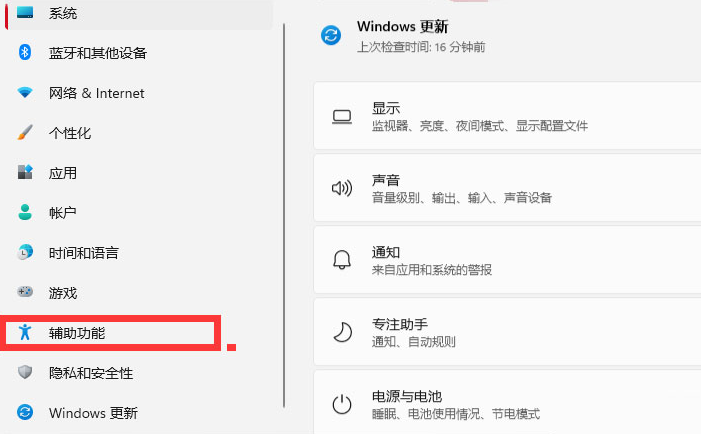
3.打开鼠标指针和触控窗口
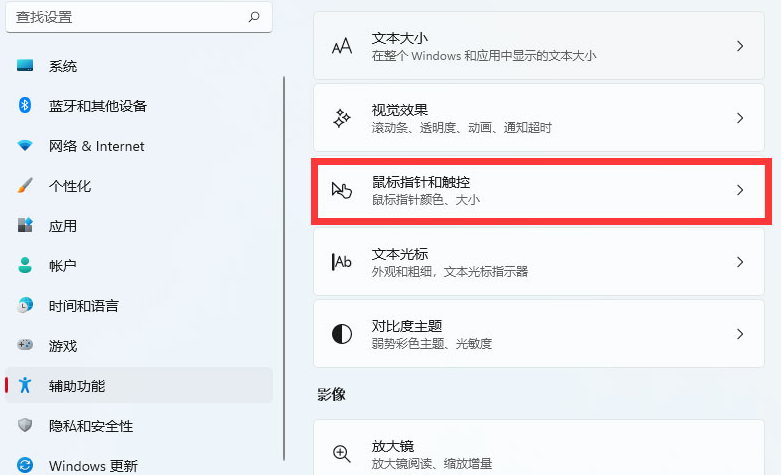
4.在大小一栏中使用鼠标进行拖动调节即可
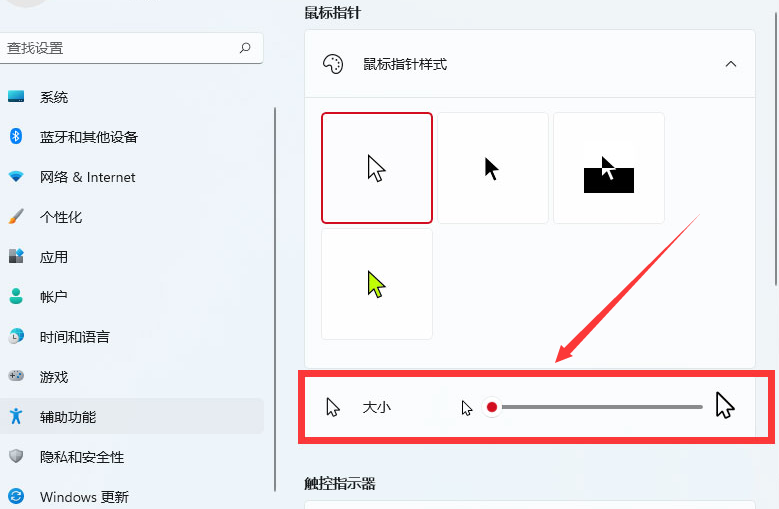
以上就是小编给大家分享的Windows11调整鼠标样式大小方法介绍,更多精彩内容尽在自由互联!
